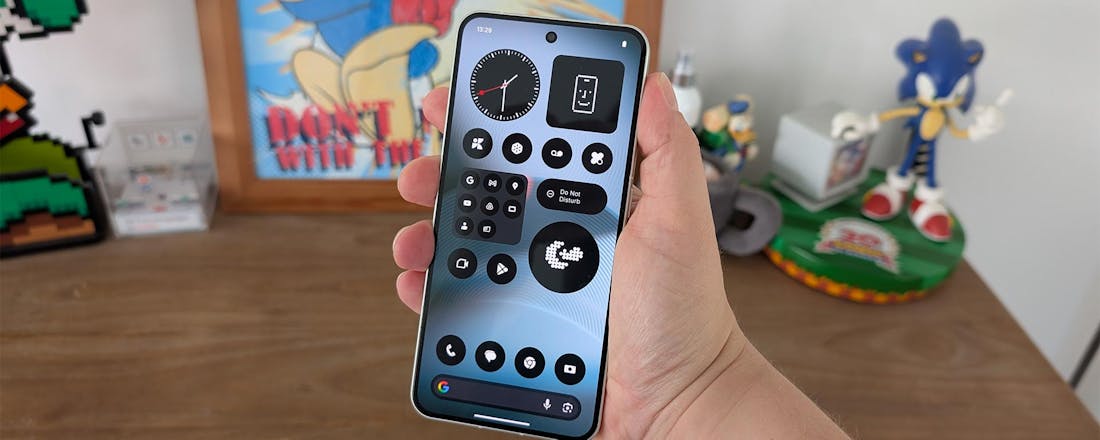20 tips om beter te zoeken met Google
Google Search is de zoekmachine bij uitstek als je ergens naar op zoek bent. Toch is het nog best lastig om exact dat te vinden waar je naar op zoek bent. Daarom geven we je twintig tips die je rechtstreeks naar de juiste zoekresultaten leiden.
01 Zoeken met Google
Als je met Google zoekt, wil je niet zo veel mogelijk zoekresultaten krijgen. Liever niet zelfs, want ga je die allemaal uitpluizen? Eigenlijk wil je er juist zo weinig mogelijk hebben. Namelijk precies díe websites waar je de informatie vindt waarnaar je op zoek bent. Het gaat dus niet om meer, maar om beter. Daarom is het belangrijk om bij elke zoekopdracht eventjes stil te staan bij de manier waarop je het snelst bij de juiste websites komt. In Google zoek je op trefwoorden. Die zijn dus cruciaal voor je succes. Met de juiste zoekwoorden vind je sneller relevante inhoud. Bedenk daarom enkele simpele maar concrete zoekwoorden waarmee je de vraag goed afbakent. Niet waar kan ik lekker grieks eten maar zoiets als grieks restaurant amsterdam. Lees ook: 9 slimme uitbreidingen voor Google Docs.
©PXimport
Geef concreet aan wat je wilt vinden.
02 Kevers en kevers
Je kunt prima met een eenvoudige zoekopdracht van een paar trefwoorden beginnen. Afhankelijk van de resultaten, kun je de zoekopdracht daarna altijd nog verfijnen. Stel dat je op zoek bent naar informatie over een zwarte kever. Google laat verdacht veel plaatjes en informatie van een schattig (of smerig?) klein beestje zien als je zwarte kever intikt. Of bedoelde je misschien toch een auto? Het is altijd oppassen met woorden die meerdere betekenissen hebben. Zoek je op zwarte volkswagen kever dan gaat het al een stuk beter. Je ziet een aantal mooie plaatjes en verwijzingen naar marktplaatsen. Blijkbaar staan er een flink aantal te koop. Wil je geen Kever kopen, maar meer over de historie lezen? Voeg dan een zoekwoord zoals geschiedenis toe aan de zoekopdracht. Nummer twee op onze resultaatlijst is dan al meteen raak.
©PXimport
Let goed op, want woorden kunnen meerdere betekenissen hebben.
03 Apart openen
Zodra je in de lijst met zoekresultaten klikt, springt de browser direct naar een website waar je hopelijk het antwoord vindt op je vraag. Is dat niet zo of heb je meer informatie nodig, dan moet je weer terugbladeren naar de Google-pagina met zoekresultaten. Dat is wat omslachtig. Je kunt de website beter in een apart tabblad openen door tijdens het klikken de Ctrl-toets ingedrukt te houden. Je kunt dan op elk moment terug naar de pagina met zoekresultaten. Ook kun je alvast meerdere websites in tabbladen openen die je interessant lijken, om ze daarna op je gemak door te lezen. Wil je de websites altijd in nieuwe tabbladen geopend hebben? Klik op een pagina met zoekresultaten rechtsboven in beeld op het tandwiel en kies Zoekinstellingen. Zet bij Waar resultaten worden geopend een vinkje bij Open elk geselecteerde resultaat in een nieuw browservenster. Ook handig is dat je het aantal Resultaten per pagina bij de instellingen kunt opgeven.
©PXimport
Laat elk zoekresultaat dat je aanklikt in een nieuw tabblad openen.
04 Websites negeren
In tip 2 kregen we veel advertenties te zien voor de Volkswagen Kever, terwijl we alleen naar informatie zochten. Krijg ook jij websites te zien waar je niets aan hebt, waardoor de lijst met zoekresultaten onnodig lang is? Je kunt tegen Google zeggen dat het een veelvoorkomende website moet negeren tijdens het zoeken. Dat doe je door de opdracht -site aan je zoekopdracht toe te voegen. Bijvoorbeeld -site:marktplaats.nl of -site:wikipedia.org. Let op dat je in dit deel van de zoekopdracht geen spaties gebruikt. Wil je meerdere websites negeren, dan kan dat ook. Dan voeg je gewoon voor elke website zo'n opdracht toe. Zoals -site wikipedia.org -site kieskeurig.nl.
©PXimport
Komt een website te vaak voor, dan kun je die overslaan met -site.
05 Genegeerde woorden
Je hoeft geen hoofdletters te gebruiken in zoekopdrachten. Google negeert ze. Tik dus gerust alles in kleine letters in. Interpunctie is ook niet nodig, dus punten en komma's en dergelijke laat je gewoon achterwege. Woorden die Google niet relevant vindt voor het zoeken, worden automatisch weggelaten. Denk aan woordjes zoals 'de' en 'en' en 'van'. Zijn woorden juist wel belangrijk voor jouw zoekactie, zet die zoektermen dan tussen aanhalingstekens. Google weet dan dat ze belangrijk zijn. Zoek je bijvoorbeeld op willem de oranje, dan vind je een wagonlading aan informatie over Willem van Oranje. Het woord 'de' is genegeerd en Willem van Oranje blijkt net wat bekender te zijn dan Willem de Oranje. Dit los je op door in plaats daarvan te zoeken op "willem de oranje".
©PXimport
Een lidwoord tussen aanhalingstekens wordt niet genegeerd.
06 Wildcard
Als je iets tussen dubbele aanhalingstekens zet, vertel je Google dat het letterlijk en in die volgorde op een website moet staan. Dat gaat een beetje mis als we op "armin van buuren" zoeken. We krijgen veel resultaten te zien, maar toch lopen we pagina's mis omdat we vooraf niet wisten dat zijn volledige naam Armin Jozef Jacobus Daniël van Buuren is. Dit los je op door een zogenaamde wildcard te gebruiken. Door een asterisk (sterretje) toe te voegen, geef je aan dat daar eventueel extra woorden (in dit geval namen) mogen voorkomen. De zoekopdracht "armin * van buuren" zorgt zo voor nog meer zoekresultaten. Een ander voorbeeld: tik je "even * bellen" dan vind je meer en andere resultaten dan wanneer je "even apeldoorn bellen" ingeeft.
©PXimport
Een asterisk geeft aan dat er op die plek nog iets anders mag staan.
07 Website doorzoeken
Niet elke website heeft een eigen zoekfunctie, of je kunt er wel zoeken maar de werking is beperkt. Gelukkig kun je met Google ook binnen een specifieke website zoeken door de opdracht site te gebruiken. Ditmaal dus zonder het minteken ervoor (zoals in tip 4). Wil je informatie over de Ivy Bridge-architectuur zoeken bij Intel, dan kan dat via de zoekopdracht ivy bridge site:intel.nl. Omdat Intel meerdere websites heeft zoals .nl en .com, mag je de wildcard uit de vorige tip gebruiken om niet alleen op de Nederlandse website te zoeken. Je tikt dan ivy bridge site:intel.* in.
©PXimport
Zoeken binnen een website kan ook.
08 Uitsluiten
Je mag ook opgeven waar je juist niet op zoekt, door een minteken aan een zoekwoord te plakken. Bijvoorbeeld fotoprinter -all-in-one. Zo sluit je zoekresultaten uit waar je toch niets aan hebt. Je moet er wel voorzichtig mee zijn. Want zoek je op intel processor -amd dan loop je het risico dat je interessante pagina's misloopt. Want als er ook maar ergens op een pagina amd staat, krijg jij deze pagina niet te zien. Ook al staat er heel veel nuttigs over Intel-processors op vermeld. In het voorbeeld van de fotoprinter mis je ook pagina's als er over de voor- en nadelen ten opzichte van een all-in-one wordt gesproken.
©PXimport
Beperk je zoekopdracht door woorden uit te sluiten.
09 Synoniemen
Sommige woorden hebben meerdere betekenissen. Zoals de kever uit tip 1. Het kan ook zijn dat er meerdere woorden voor hetzelfde gebruikt worden. Zoals toetje, dessert en nagerecht. Of fiets, tweewieler en rijwiel. Je kunt deze zoekwoorden natuurlijk allemaal zelf intikken, maar er zijn vast synoniemen waar je zo een-twee-drie niet opkomt. Gelukkig schiet Google te hulp. Om automatisch ook allerlei synoniemen in de zoekopdracht mee te nemen, gebruik je de tilde. Je zoekt dan op ~toetje of ~fiets.
©PXimport
Dankzij de tilde worden synoniemen automatisch meegenomen.
10 Belangrijk woord
We hebben in tip 6 gezien dat je zoekwoorden tussen dubbele aanhalingstekens kunt zetten als ze allemaal exact zo in de tekst moeten voorkomen. Soms wil je alleen maar aangeven dat een woord dat Google standaard negeert, essentieel is voor je zoekopdracht. Bijvoorbeeld een lidwoord. Lidwoorden komen vaak voor in bedrijfsnamen, maar ze worden door Google standaard genegeerd. Tenzij je het woord tussen enkele aanhalingstekens zet. Gebruik dus 'de' garage om bijvoorbeeld een winkel, theater, of restaurant met deze naam te vinden.
©PXimport
Je kunt Google vertellen dat het een woord niet mag negeren.
11 Keuzes maken
Standaard zoekt Google naar alle woorden die je opgeeft. Soms wil je echter naar het een of het ander zoeken. Dat kan door de opdracht OR te gebruiken. Bijvoorbeeld als je nog niet weet of je in de bergen van Zwitserland of Frankrijk wilt gaan wandelen. Aan je zoekopdracht voeg je dan zwitserland OR frankrijk toe. Let op dat OR dus wel in hoofdletters moet staan. Gebruik het liefst haakjes om je zoekopdracht te verduidelijken. Zoals wandelen (zwitserland OR frankrijk) of om het nog ingewikkelder te maken (wandelen OR fietsen) (camping OR hotel) (zwitserland OR frankrijk). In plaats van OR mag je trouwens ook | gebruiken, dus de verticale streep, ook wel pipeline genoemd.
©PXimport
Wat gaan we deze vakantie doen?
12 Bestanden zoeken
Je kunt ook op zoek gaan naar bestanden, in plaats van naar informatie die ergens op een webpagina staat. Dat doe je door gebruik te maken van de opdracht filetype. Stel dat je eigenlijk alleen maar geïnteresseerd bent in cijfermateriaal over de groei van de bevolking. Dan tik je zoiets in als bevolkingsgroei filetype:xls. Je vindt nu alleen spreadsheets met informatie. Op dezelfde manier kun je zoeken naar presentaties (ppt) of documenten (zoals doc of pdf). Wil je juist voorkomen dat je zoiets als spreadsheets in de zoekresultaten tegenkomt, dan gebruik je juist bevolkingsgroei -filetype:xls.
©PXimport
Zoeken naar bestanden kan ook, door filetype te gebruiken.
13 Getallenreeksen
Zijn getallen belangrijk voor je zoekactie? Zoals de periode waarin een auto of huis gebouwd moet zijn, of de prijsklasse waarin een product zit? Dan is het handig om te weten dat je in Google kunt zoeken naar getallen die zich in een bepaald bereik bevinden. Dat geef je aan met twee puntjes. Zoals zomermagazine editie 100..200 om naar uitgave honderd tot en met tweehonderd te zoeken. Alle tekens in de reeks moet aan elkaar vastzitten. Er mogen ook geen puntjes in de getallen zitten (duizendtallen). Verder mag je een van beide getallen vervangen door een asterisk. Met *..200 zoek je naar tweehonderd of lager en met 100..* zoek je naar honderd of hoger.
©PXimport
Getallenreeksen geef je aan met twee puntjes.
14 Prangende vragen
Er zitten ook een paar leuke trucjes in Google Search gebouwd. Tik je bijvoorbeeld tijd in, dan laat Google de datum en de tijd zien. Tik je zonsondergang in, dan je hoe laat de zon ondergaat op jouw locatie. Je kunt uiteraard ook zonsopkomst intikken. Wil je het voor een andere locatie weten? Dan geef je een plaatsnaam op, zoals zonsondergang bern of tijd moskou. Zo kun je ook een aardig gedetailleerde weersverwachting opvragen van je eigen locatie of een andere plek op aarde met weer of weer las vegas.
©PXimport
Benieuwd hoe laat de zon ondergaat? Google vertelt het je.
15 (Om)rekenen
Er zit zelfs een rekenmachine in Googles zoekmachine. Je kunt dus allerlei dingen snel even uitrekenen, zonder de browser te verlaten. Je mag haakjes gebruiken zodat je geen ruzie krijgt met Meneer van Dalen. Het antwoord wordt in een wetenschappelijke calculator op de resultatenpagina getoond. Zodoende heb je meteen een uitgebreide virtuele rekenmachine tot je beschikking. Eenheden omrekenen kan ook met Google. Tik maar eens 20 celsius naar fahrenheit of 5 mijl naar kilometer of 30 centimeter naar inches (of korter: 30 cm in inch) in. Een percentage berekenen kan ook, bijvoorbeeld 25% van 1200.
©PXimport
Rekenen en eenheden omrekenen, ook dat kan!
16 Geavanceerd zoeken
Uiteraard kun je ook gebruikmaken van de ingebouwde hulpjes van Google. Typ een zoekterm in, klik op Google zoeken of druk op Enter en maak daarna gebruik van de knoppen onder de zoekbalk. Je hebt de keuze uit Afbeeldingen, Shopping, Video's, Nieuws, Meer en Zoekhulpmiddelen. De eerste termen zijn vanzelfsprekend maar achter Zoekhulpmiddelen zitten enkele handige hulpjes. Hier kun je de zoekresultaten immers filteren op land, taal of periode. Vind je niet helemaal wat je zoekt? Maak dan helemaal onderaan eens gebruik van de gerelateerde zoekopdrachten. Google stelt je bij elke zoekopdracht immers verfijnde opdrachten voor. Vind je dat allemaal te veel gedoe? Hier vind je een handig invulformulier om geavanceerd te zoeken.
©PXimport
Tip 02 Maak er een gewoonte van om zoekhulpmiddelen in te schakelen.
Tip 17 Beelden filteren
Om afbeeldingen te zoeken, volstaat het om je zoekterm in te voeren en bij de resultaten op Afbeeldingen te klikken. Of je maakt rechtstreeks gebruik van deze url. Via de knop Zoekhulpmiddelen kun je de resultaten vervolgens filteren. Dankzij Grootte kun je aangeven of je bijvoorbeeld op zoek bent naar een grote afbeelding, een icoon of een afbeelding groter dan 4 megapixel. Kleur laat je filteren op Full color, Zwart-wit of Transparant. Het is hier zelfs mogelijk om één van de twaalf kleurenblokjes aan te klikken en op basis van een specifieke kleur te zoeken. Het type bestand waarnaar je op zoek bent kun je ook aangeven. Kies onder Type voor Gezicht, Foto, Clipart, Lijntekening of Animatie. Via Tijd kun je desgewenst nog op zoek gaan naar afbeeldingen die pas de Afgelopen 24 uur of Afgelopen week toegevoegd zijn.
©PXimport
Tip 04 Dankzij de zoekhulpmiddelen kun je veel gerichter naar die ene afbeelding zoeken.
Gebruiksrechten
Wil je een foto gebruiken voor je blog of website? Weet dan dat je omwille van auteursrechten niet zomaar elke afbeelding die je via Google vindt, mag gebruiken. Wil je niet betalen voor stockbeeld? Google kan je ook helpen. Tenminste als je rekening houdt met de gebruiksrechten. Zoek bijvoorbeeld een afbeelding op 'lente' en klik daarna op Zoekhulpmiddelen / Gebruiksrechten. Maak daar je keuze tussen Gelabeld voor hergebruik (inclusief aanpassing) of Gelabeld voor niet-commercieel hergebruik (inclusief aanpassing).
©PXimport
Houd rekening met de gebruiksrechten van foto's.
18 Gelijkaardige foto?
Je kunt niet alleen afbeeldingen zoeken, maar ook zelf afbeeldingen uploaden om er meer over te weten te komen of gelijkaardige foto's te zoeken. Surf naar http://images.google.nl en klik op het icoontje met de fotocamera in de rechterhoek van de zoekbalk. Vervolgens kun je kiezen tussen Afbeeldings-URL plakken of Een afbeelding uploaden. Een woestijnachtige landschapsfoto geeft je onmiddellijk heel wat foto's met veel gelijkenissen. Indien je de foto in de zoekbalk met één of twee trefwoorden beschrijft, worden de vergelijkbare afbeeldingen nog een stuk beter. Gebruik je dit vaak? Dan kun je voor Firefox of Chrome de extensie Search by Image installeren.
©PXimport
Tip 05 Om gelijkaardige foto's te zoeken, volstaat het om één afbeelding te uploaden.
19 Zoekinstellingen
Op de startpagina van Google zie je helemaal rechts onderaan Instellingen staan. Via Zoekinstellingen kun je onder andere SafeSearch-filters instellen om ongepaste of expliciete beelden te blokkeren. Je kunt er ook aangeven of je gebruik wilt maken van Google Instant-voorspellingen en ook het aantal resultaten per pagina kun je wijzigen. Google Instant is alleen aan te raden als je computer snel genoeg is. Dankzij deze functie krijg je immers dynamische zoekresultaten of suggesties voorgeschoteld terwijl je typt. Helemaal onderaan vind je nog een functie om je zoekgeschiedenis op te vragen. Dit kan alleen als je ingelogd bent met een Google-account. In je zoekgeschiedenis kun je onder andere zien hoeveel zoekopdrachten je per dag invoert en naar welke pagina's dat het vaakst leidt.
©PXimport
Tip 09 Via de instellingen kun je Google helemaal naar je hand zetten.
20 Cache
Google maakt een soort kopie van elke ontdekte pagina en plaatst die in een cache voor het geval de originele pagina niet bereikbaar is. Dat betekent dat je nog informatie kunt opzoeken uit een website of webpagina die al offline is. Daarnaast is Google Cache ook interessant om te controleren hoe een bepaalde pagina er vroeger uit zag. Wil je bijvoorbeeld een advertentie die van Marktplaats verdwenen is, opnieuw opzoeken? Zoek dan bijvoorbeeld op 'Nintendo DS Dora' en klik daarna in de zoekresultaten op het kleine driehoekje naast de url en kies Cache. Vervolgens heb je de keuze uit Volledige versie, Tekstversie en Bron weergeven.
©PXimport
Tip 11 Via Google Cache kun je soms nog wat opsporen wat al offline is gehaald.